CAD快速看图打开图纸显示“停止工作”的处理方法
CAD快速看图打开图纸显示“停止工作”的处理方法。cad快速看图软件是一款PC平台上最快速的直接查看DWG图纸的软件,提供直观的查看、标记等功能。有网友在使用CAD快速看图打开图纸时,系统提示“停止工作”,一时不知道怎么办,向本站求助,下面系统天地小编就把处理方法分享给更多遇到相同问题的朋友,希望可以助大家解决问题。
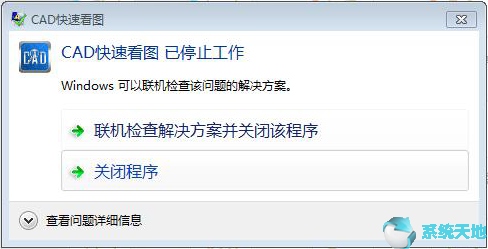
CAD快速看图打开图纸时提示“停止工作”,怎么办?
如果打开图纸时出现对话框提示“CAD快速看图停止工作”,那么首先试试别的dwg图纸文件,看下是所有图纸都这样还是个别图纸。
这两种情况分别对应的处理方式如下:
1.所有图纸都提示停止工作
电脑桌面——选中计算机(win7叫计算机,win10叫此电脑,win xp叫我的电脑)——右键属性——设备管理器——显示适配器,点击展开显示适配器,看下是否是两个。
如果是两个,则先选中Intel开头的那个,右键禁用,然后再试试CAD快速看图能否打开图纸。
若还是不能,则恢复Intel,换另一个禁用试试。
禁用后如果可以正常使用软件,这说明是显卡驱动不匹配。
如果对显示效果有一定影响,可以在桌面空白处右键——屏幕分辨率,调整下分辨率即可。
2.个别图纸出现提示,其他图纸正常打开
其他图纸没问题,部分图纸出现这样的提示,说明是个别图纸的问题。
首先看下图纸有多少兆,是否是图纸过大。
如果图纸并不大,用AutoCAD打开图纸,查看下是否存在相关联的较大的外部参照图纸。
以上就是在使用CAD快速看图打开图纸显示“停止工作”的处理方法介绍,如果你在遇到这样的问题,只需参考上面的方法来操作就可以了。




